手机桌面字体如何改颜色
更新时间:2023-11-22 17:17:41来源:兔子手游浏览量:
手机桌面字体如何改颜色,在智能手机使用过程中,我们经常会对手机桌面的字体颜色产生疲倦感,想要改变它们的颜色以增加一些新鲜感和个性化,如何改变智能手机字体的颜色呢?实际上改变手机字体颜色并不需要复杂的操作,只需在手机设置中进行简单的调整即可。一些手机品牌提供了专门的字体颜色更换功能,用户可以在设置中选择自己喜欢的颜色,而另一些手机则需要通过第三方应用来实现这一功能。无论是哪种方式,用户都可以根据个人喜好,将手机字体颜色变得更加独特和个性化。改变手机字体颜色不仅可以提升使用的乐趣,还可以让我们的手机界面焕然一新。
怎样改变智能手机字体的颜色
方法如下:
1.首先点击手机桌面上的【设置】图标,如图所示。
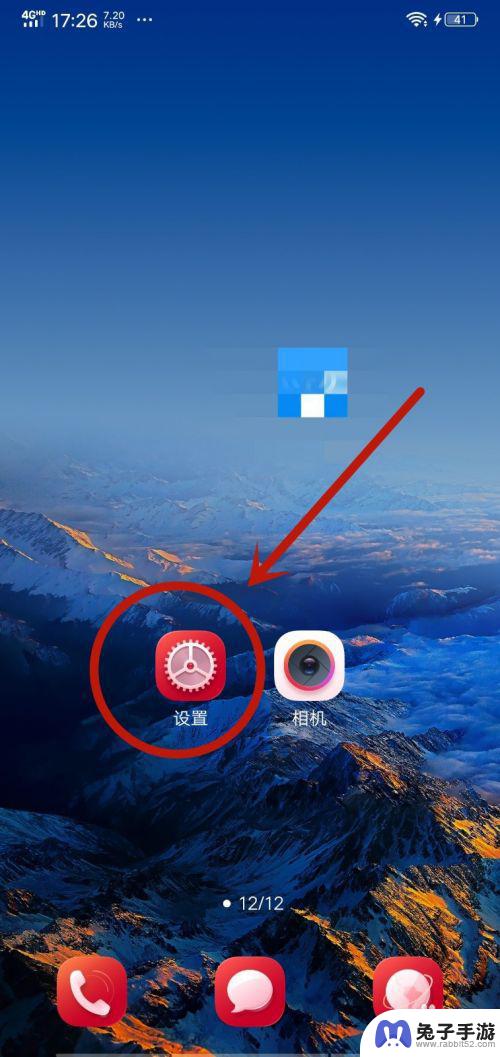
2.然后在弹出来的设置界面,点击里面的【显示与亮度】选项,如图所示。
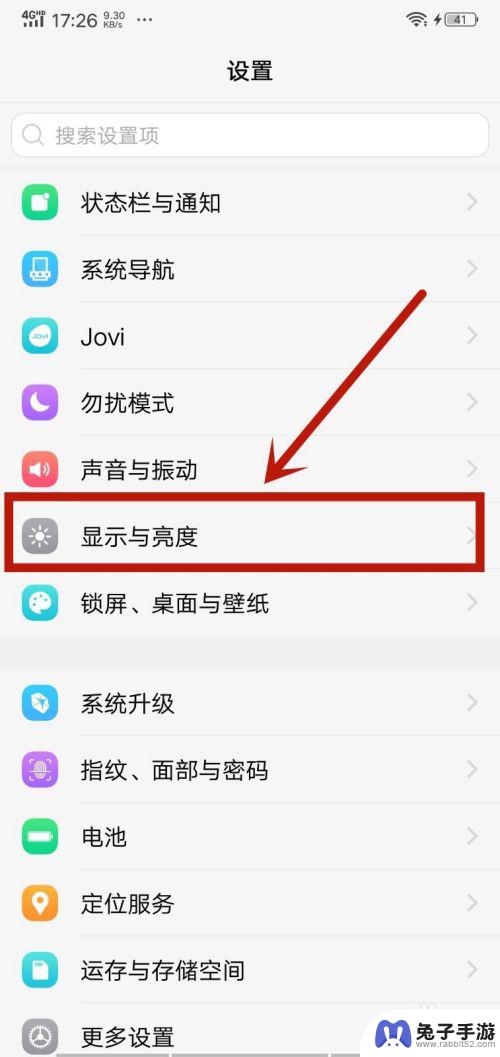
3.之后在里面点击【字体样式】选项,如图所示。
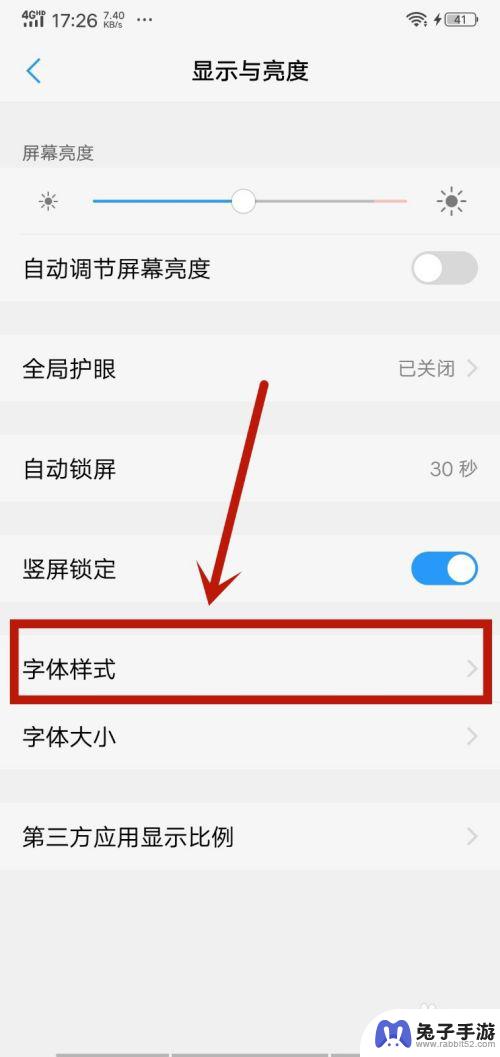
4.然后在里面可以看到一部分字体样式,如果不喜欢可以点击下面的【下载】。里面有更多的样式,如图所示。
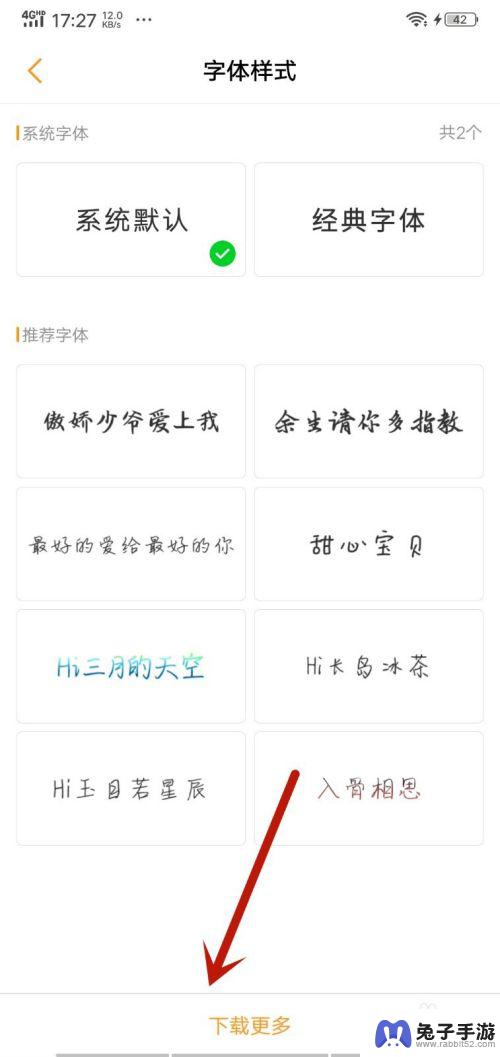
5.然后在里面选择喜欢的字体样式,字体样式自带颜色。所以可以选择喜欢的字体样式和颜色,如图所示。
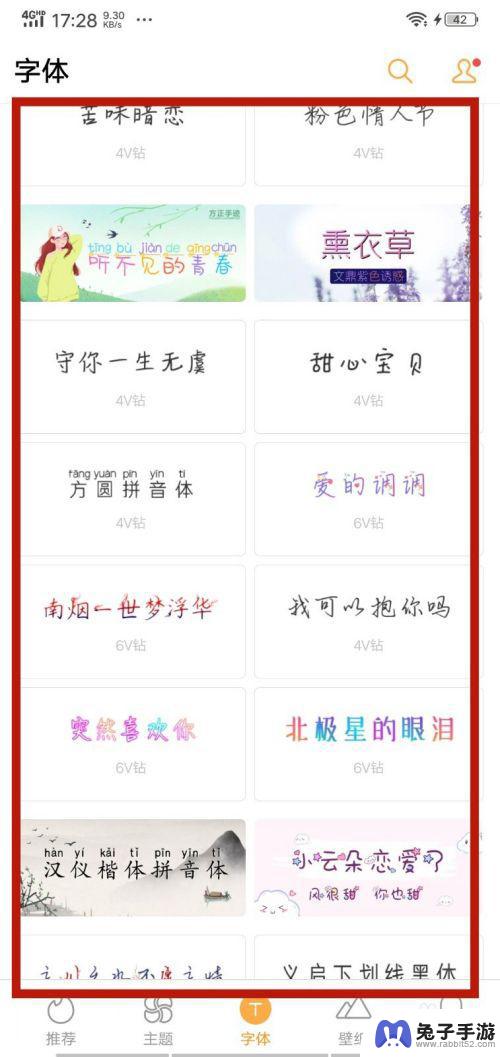
6.最后就可以看到字体的颜色改变了,同时样式也变了。这个设置可以改变这个手机所有地方的字体颜色,如图所示。
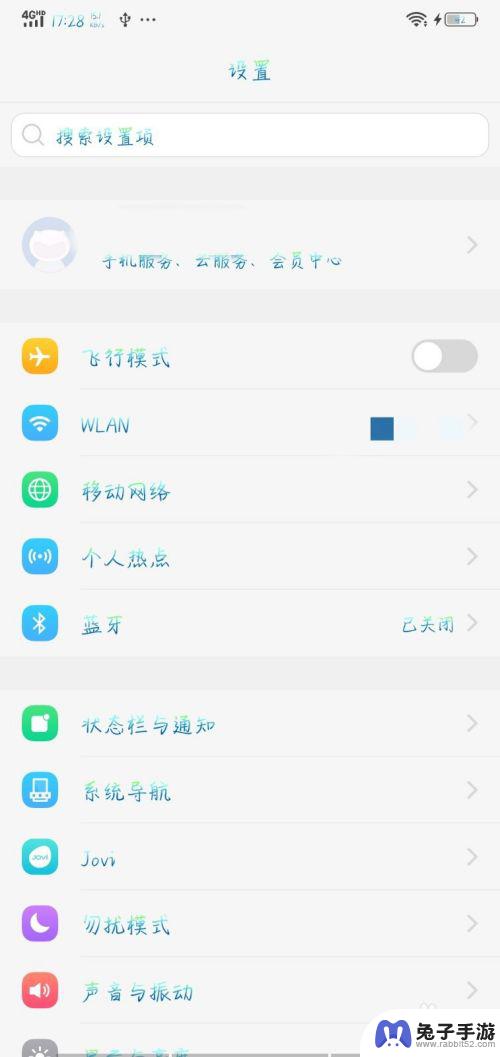
以上就是手机桌面字体如何改颜色的全部内容,如果你遇到这种情况,可以按照以上步骤解决,非常简单快速。
热门教程
猜您喜欢
最新手机软件
- 1
- 2
- 3
- 4
- 5
- 6
- 7
- 8
- 9
- 10
















